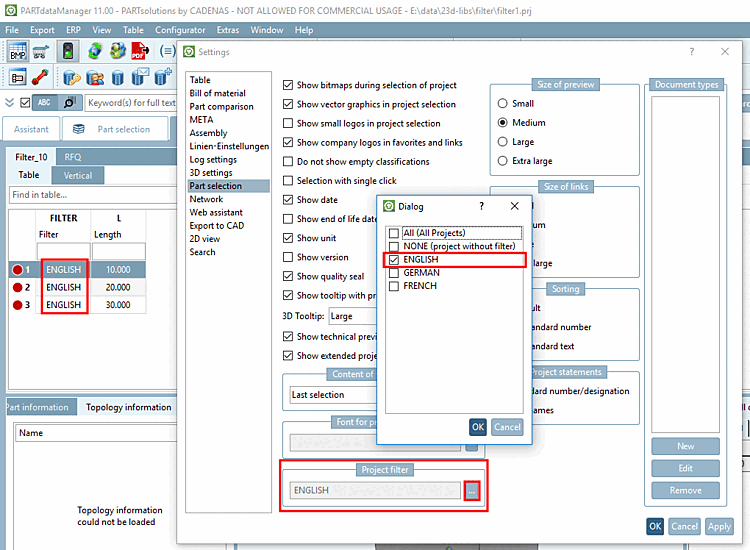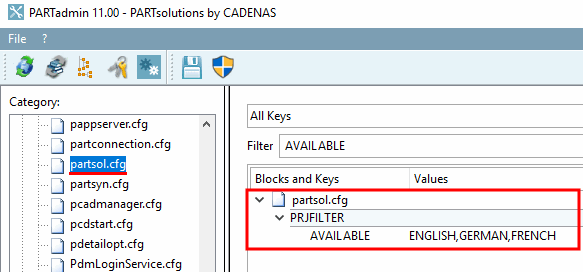Limitazione della tabella [Restricted display] e soppressione delle linee [Suppressed rows]:
Le due funzioni sono molto simili.
È possibile utilizzare anche la sintassi Fortran.
Restrizione della tabella [Restricted display]:
Ad esempio, definire la condizione D.EQ.8 per ridurre la visualizzazione della tabella a questi valori (vedere l'illustrazione seguente).[34]
Soppressione di riga [Suppressed rows]: ad esempio, D.EQ.8 per una variabile numerica o D.EQ.'8' per una variabile di testo.
Con la soppressione delle righe [Suppressed rows], è possibile specificare anche una sola variabile senza valore (selezione del campo elenco). In questo caso, vengono visualizzate tutte le righe che hanno un qualsiasi valore in questa variabile.
![[Nota]](https://webapi.partcommunity.com/service/help/latest/pages/it/partsolutions_user/doc/images/note.png)
Nota La restrizione delle tabelle [Restricted display] e la soppressione delle righe [Suppressed rows] possono essere meglio implementate con i metodi di Gestione Strategica delle Parti se la funzionalità ERP è disponibile (vedere ad esempio la Sezione 4.7.4.1.4, “ Condizione di visualizzazione per le righe della tabella - plinkgroups.cfg -> Blocco [Nome_ruolo] -> Chiave "TABRESTRICTION" ” in ENTERPRISE 3Dfindit (Professional) - Amministrazione ).
Le limitazioni della restrizione delle tabelle [Restricted display] e La soppressione della linea [Suppressed rows] è stata corretta - in contrasto con la funzione di riga preferita
 , che può essere acceso e acceso
(vedi Sezione 4.7.4.1.2, “
Serie preferita - plinkgroups.cfg -> Blocco [nome_ruolo] -> Chiave "PREFRANGE"
” in ENTERPRISE 3Dfindit (Professional) - Amministrazione
, che può essere acceso e acceso
(vedi Sezione 4.7.4.1.2, “
Serie preferita - plinkgroups.cfg -> Blocco [nome_ruolo] -> Chiave "PREFRANGE"
” in ENTERPRISE 3Dfindit (Professional) - Amministrazione
Filtro di progetto [Project filter] e variabile di filtro [Filter variable]:
Con il filtro di progetto [Project filter] e la variabile di filtro [Filter variable] è possibile, da un lato, ridurre il numero di righe della tabella visualizzata nel PARTdataManager mediante filtri e, dall'altro, creare una variante di catalogo filtrata al momento del check-out di un catalogo. Vedere anche Catalogo Sezione 5.8.2.1.15.10, “ Consulta il catalogo ” uscita.
Di seguito viene descritto come creare i filtri:
Creare innanzitutto una o più variabili di filtro nel PARTdesigner. [35] sono definite. "FILTRO" è usato qui come esempio.
Inserire quindi il nome del filtro desiderato nelle singole righe della variabile filtro. Nell'esempio precedente "ENGLISH"; "GERMAN" e "FRENCH":
Inserire i nomi delle variabili corrispondenti in PARTproject alla voce Filtro variabile [Filter variable].
Il termine "FILTRO" viene utilizzato come esempio. Figura 5.497, “ Filtro del progetto [Project filter] ”(Vedere .)
Fare clic in PARTproject alla voce Modifica progetto [Edit project] -> Generale [General] -> Filtro tabella [Table filters] -> Filtro progetto [Project filter] sul pulsante Cerca ... pulsante.
-> Si apre la finestra di dialogo Filtro progetto [Project filter].
Fare clic su
 per aggiungere le variabili desiderate (filtri).
Ecco un esempio di "INGLESE"; "TEDESCO" e "FRANCESE".
per aggiungere le variabili desiderate (filtri).
Ecco un esempio di "INGLESE"; "TEDESCO" e "FRANCESE".
Applicazione in PARTdataManager:
Nel menu Extra [Extras] -> Impostazioni [Settings...]... -> Pagina di dialogo per la selezione delle parti [Part selection] -> Campo del filtro del progetto [Project filter], è possibile utilizzare il filtro o i filtri per controllare il numero di righe visualizzate.
Utilizzo dei filtri per la funzione Check out catalogue [Check out catalog]: vedere Sezione 5.8.2.1.15.10, “ Consulta il catalogo ”.
Informazioni generali: Durante l'installazione del catalogo, viene visualizzato un
prjfilter.cfgcreato con l'elenco il filtro. In alternativa, è anche possibile creare filtri di progetto nellapartsol.cfg: Creare il blocco PRJFILTER con la chiave AVAILABLE qui e la virgola lì separatamente i filtri desiderati.In finestra di dialogo (vedere Figura 5.498, “Nell'esempio, sono visibili solo le righe con il filtro "ENGLISH".”), tutti i filtri di progetto vengono quindi rimossi da Tutti i cataloghi e i filtri di progetto
partsol.cfgofferti.
[34] È possibile anche una sintassi più complessa (ad esempio, D.NE.14.AND.D.NE.16.AND.D.NE.18). Per ulteriori informazioni, leggere Sezione 7.8.12, “ Algoritmi delle caratteristiche ”.
[35] Le variabili di filtro devono essere di tipo "Testo". Vengono create in aggiunta alle variabili esistenti.


![Limitazione della tabella [Restricted display] con D.EQ.8](https://webapi.partcommunity.com/service/help/latest/pages/it/partsolutions_user/doc/resources/img/img_30c715969bfb499f8b9efd98c2d24423.png)
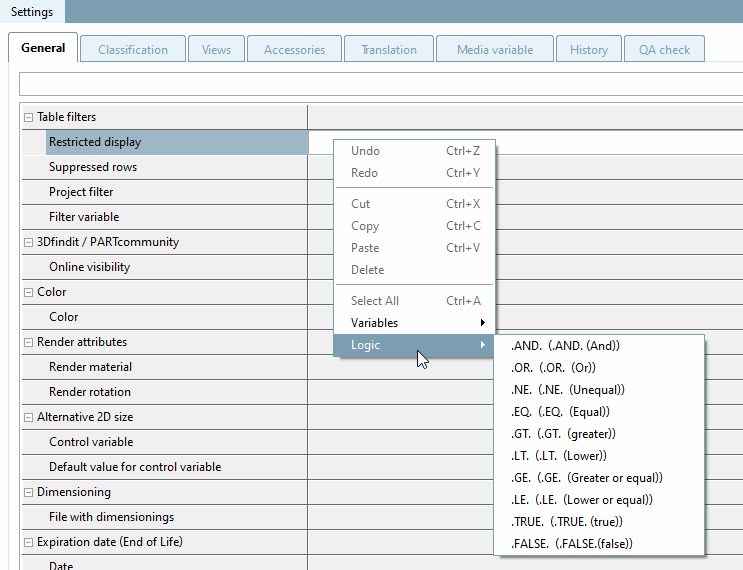
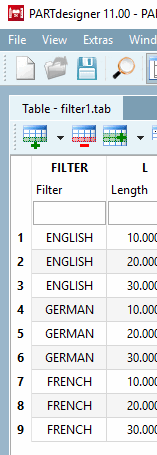
![Filtro del progetto [Project filter]](https://webapi.partcommunity.com/service/help/latest/pages/it/partsolutions_user/doc/resources/img/img_c69c6ada637f49bfb443ca73ba478f15.png)